Порты на компьютере Mac
Если вы не уверены, какой порт использовать с внешним дисплеем, жестким диском, камерой, принтером, iPhone, iPad или другим устройством, настоящее руководство поможет определить назначение каждого из портов по его форме и символу.
Информация об этих и других типах портов Mac указана в спецификациях компьютера Mac:
Перейдите в меню Apple > «Об этом Mac», дважды щелкните название модели, затем нажмите клавиши Command-C, чтобы скопировать его.
Перейдите на страницу Технические характеристики, щелкните строку «Поиск технических характеристик», нажмите клавиши Command-V, чтобы вставить название модели, а затем щелкните «Поиск».
Щелкните страницу спецификаций компьютера Mac.
Thunderbolt 5

MacBook Pro 14 дюймов с чипом M4 Pro или M4 Max (2024 г.)
MacBook Pro 16 дюймов (2024 г.)
Mac mini с чипом M4 Pro (2024 г.)
Можно подключать внешние дисплеи и другие устройства с использованием кабеля Thunderbolt [новый], Thunderbolt 4, Thunderbolt 3 или USB-C. Можно также подключить зарядный кабель USB-C для зарядки ноутбука или кабель USB-C/Lightning для зарядки iPhone или iPad. Если ваше устройство не подключается к этому порту напрямую, возможно, его удастся подключить с помощью адаптера.
Thunderbolt 4

Следующие модели компьютеров Mac оснащены портами Thunderbolt 4:
MacBook Pro 14 дюймов с чипом M1 Pro, M2 Pro, M3 Pro, M1 Max, M2 Max, M3 Max или M4 (2021 г. и более поздние модели)
MacBook Pro 16 дюймов (2021 г. и более поздние модели)
Mac mini (2023 г. и более поздние модели)
Mac Studio (2022 г. и более поздние модели)
Mac Pro 2023 г.
Можно подключать внешние дисплеи и другие устройства с использованием кабеля , или USB-C. Можно также подключить зарядный кабель USB-C для зарядки ноутбука или кабель USB-C/Lightning для зарядки iPhone или iPad. Если ваше устройство не подключается к этому порту напрямую, возможно, его удастся подключить с помощью адаптера.
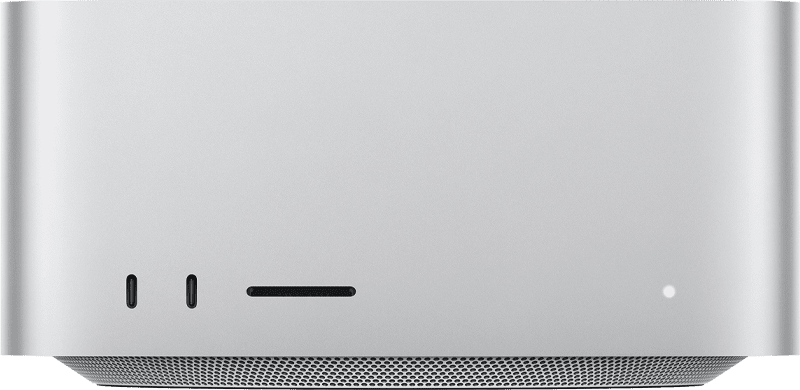
Если у вас компьютер Mac Studio с чипом M1 или M2 Ultra, вы также можете подключить дисплей или устройство Thunderbolt к портам Thunderbolt 4 на передней панели компьютера.
Thunderbolt/USB 4

Портами Thunderbolt/USB 4 оснащены следующие модели Mac:
MacBook Pro 14 дюймов с чипом M3 (2023 г. и более поздние модели)
iMac 2021 г. и более поздние модели
MacBook Air (2020 г. и более поздние модели)
MacBook Pro 13 дюймов с чипом M1 или M2 (2020 г. и более поздние модели)
Можно подключить один внешний дисплей и другие устройства с помощью кабеля или USB-C. Можно также подключить зарядный кабель USB-C для зарядки ноутбука или кабель USB-C/Lightning для зарядки iPhone или iPad. Если ваше устройство не подключается к этому порту напрямую, возможно, его удастся подключить с помощью адаптера.
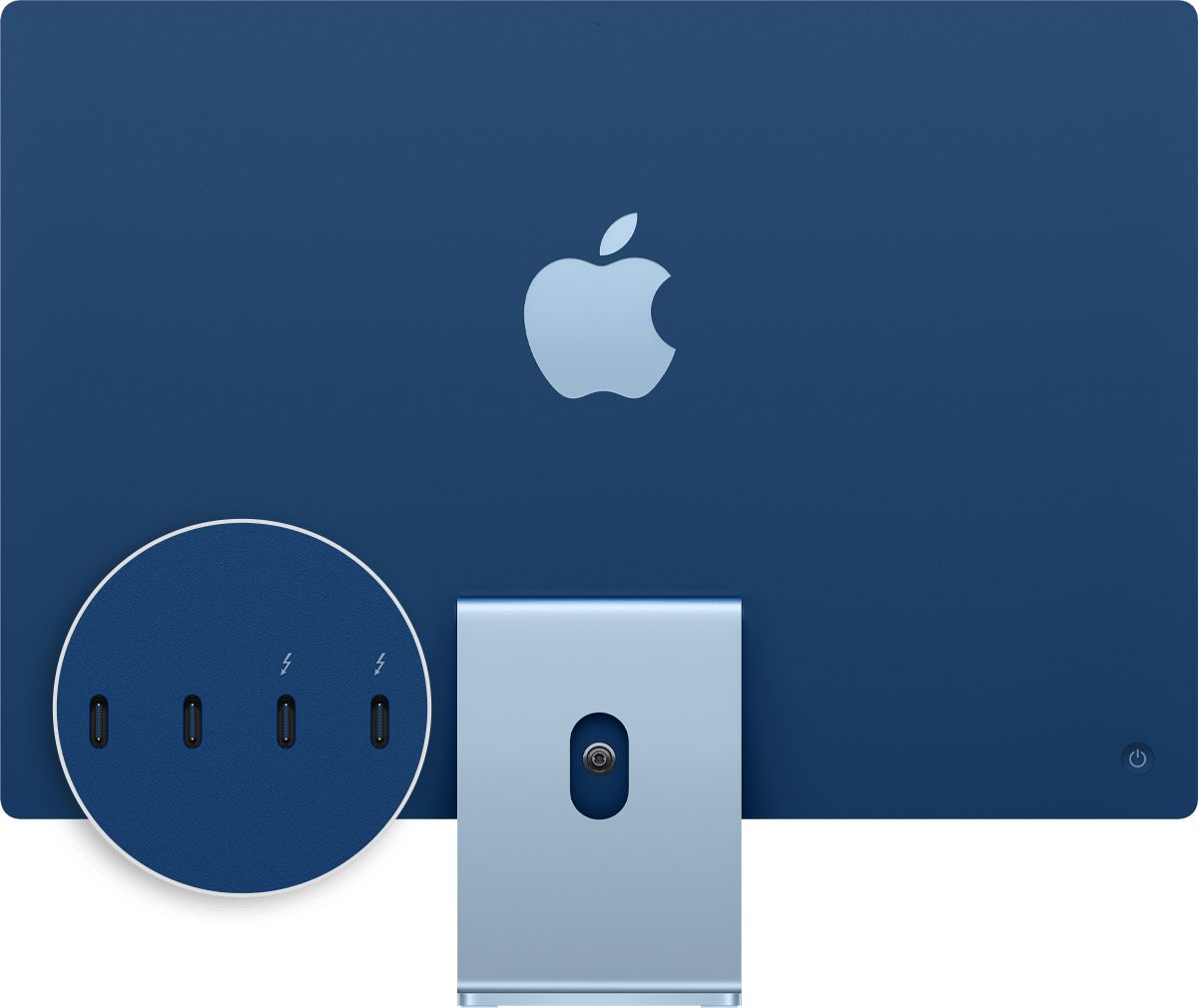
На iMac (выпущенных в 2021 г. или позже) над каждым портом Thunderbolt/USB 4 изображен . Для подключения дисплея используйте любой из портов с .
Thunderbolt 3

Следующие модели компьютеров Mac оснащены портами Thunderbolt 3:
Модели MacBook Pro с процессором Intel (2016–2020 гг.)
Модели MacBook Air с процессором Intel (2018–2020 гг.)
iMac (2017–2020 гг.)
iMac Pro (2017 г.)
Mac mini (2018 г.)
Mac Pro (2019 г.)
Используйте эти порты с дисплеями и другими устройствами, которые подключаются с помощью кабеля или USB-C. Кроме того, можно подключить адаптер питания и кабель USB-C для зарядки ноутбука. Если ваше устройство не подключается к этому порту напрямую, возможно, его удастся подключить с помощью адаптера.
USB-C

Портами USB-C оснащены указанные ниже модели Mac.
Mac mini с чипом M4 или M4 Pro (2024 г.)
iMac с двумя и четырьмя портами (2021 г. и более поздние модели)
MacBook (2015 г. и более поздние модели)
Mac Studio (2022 г. и более поздние модели)
Для подключения внешних устройств с помощью кабеля USB-C к компьютерам Mac Studio с чипом M1 или M2 Max используйте порты USB-C на передней панели компьютера. Для подключения внешнего дисплея используйте порты на задней панели компьютера с .
Для подключения внешних устройств с помощью кабеля USB-C к iMac (только четырехпортовая модель) используйте порты USB-C. Для подключения внешнего дисплея используйте любой из портов с .
На MacBook используйте этот порт с дисплеями и другими устройствами, которые подключаются с помощью кабеля USB-C. Кроме того, можно подключить адаптер питания и кабель USB-C для зарядки ноутбука. Если ваше устройство не подключается к этому порту напрямую, возможно, его удастся подключить с помощью адаптера.
HDMI

Следующие модели Mac оснащены портом HDMI:
MacBook Pro 14 дюймов (2021 г. и более поздние модели)
MacBook Pro 16 дюймов (2021 г. и более поздние модели)
MacBook Pro 13 дюймов (2012–2015 гг.)
MacBook Pro 15 дюймов (2012–2015 гг.)
Mac mini (2010 г. и более поздние модели)
Mac Studio (2022 г. и более поздние модели)
Mac Pro (2013 г. и более поздние модели)
Используйте порт HDMI с дисплеями и телевизорами, подключаемыми с помощью кабеля HDMI.
SD-карта
Слотом для карт SDXC оснащены следующие модели Mac:
MacBook Pro 14 дюймов (2021 г. и более поздние модели)
MacBook Pro 16 дюймов (2021 г. и более поздние модели)
MacBook Pro 13 дюймов (2011–2015 гг.)
MacBook Pro 15 дюймов (2011–2015 гг.)
Mac mini (2011–2014 гг.)
Mac Studio (2022 г. и более поздние модели)
MacBook Air 13 дюймов (2013–2017 гг.)
iMac 27 дюймов (2010 г. и более поздние модели)
iMac 21,5 дюйма (2010 г. и более поздние модели)
Используйте слот для SD-карт с картами SD, SDHC, SDXC, MMC и UHS-II, применяемыми в таких устройствах, как цифровые камеры.
Ethernet
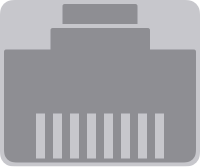
Используйте с сетями и устройствами, подключаемыми с помощью кабеля Ethernet (RJ45).
На некоторых моделях iMac порт Ethernet расположен на адаптере питания компьютера. Если на вашем компьютере Mac или адаптере питания нет порта Ethernet, вы можете использовать адаптер Ethernet.
Питание
Используйтепорт питания на ноутбуке Mac для подключения компьютера к сети переменного тока с помощью кабеля USB-C/MagSafe 3 и адаптера питания USB-C, MagSafe 2 или MagSafe. Некоторые ноутбуки Mac оснащены отдельным портом для зарядки, тогда как на других для зарядки могут использоваться только порты USB-C.
Узнайте, как определить адаптер питания для компьютера Mac и как быстро зарядить MacBook Air или MacBook Pro.
Адаптеры питания MagSafe 2 и MagSafe не совместимы с MagSafe 3.
Аудио
Используйте или с наушниками, колонками и другими устройствами вывода звука, которые подключаются при помощи кабеля с разъемом диаметром 3,5 мм. К совместимым компьютерам Mac можно подключать наушники с высоким сопротивлением через аудиоразъем диаметром 3,5 мм.
Используйте с микрофонами или другими устройствами аудиоввода, подключаемыми при помощи кабеля с разъемом диаметром 3,5 мм.
USB-A
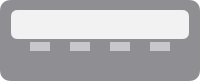
Используйте этот порт с устройствами, которые подключаются с помощью кабеля . Порты USB иногда обозначаются согласно спецификации стандарта USB, например USB 2 или USB 3.

Слева направо: разъем питания, два порта Thunderbolt, порт USB-A и аудиовыход.
Thunderbolt

Портами Thunderbolt или Thunderbolt 2 оснащены следующие модели Mac:
MacBook Pro (2011–2015 гг.)
MacBook Air (2011–2017 гг.)
Mac mini (2011–2014 гг.)
iMac (2011–2015 гг.)
Mac Pro (2013 г.)
Используйте эти порты с дисплеями и другими устройствами, которые подключаются с помощью кабеля .
Стандарты Thunderbolt и Thunderbolt 2 отличаются от Mini DisplayPort. Форма разъемов одинакова, но кабели и порты маркируются разными символами. Тем не менее этот порт поддерживает Mini DisplayPort для вывода видео, что позволяет использовать кабель Mini DisplayPort для подключения дисплея Mini DisplayPort.
Mini DisplayPort

Портами Mini DisplayPort оснащены следующие модели Mac:
MacBook Pro (конец 2008 г. — 2010 г.)
MacBook Air (конец 2008 г. — 2010 г.)
Mac mini (2009–2010 гг.)
iMac (2009–2010 гг.)
Mac Pro (2009–2012 гг.)
Используйте этот порт с дисплеями, которые подключаются с помощью кабеля .
Порт Mini DisplayPort отличается от портов Thunderbolt и Thunderbolt 2. Их форма одинакова, но обозначения на кабеле и разъеме различны.
FireWire
Форма порта | Стандарт подключения |
|---|---|
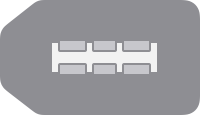 | FireWire 400 |
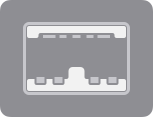 | FireWire 800 |
Используйте порт с устройствами, подключаемыми с помощью кабеля FireWire 400 или FireWire 800.
Дополнительная информация
Информация о продуктах, произведенных не компанией Apple, или о независимых веб-сайтах, неподконтрольных и не тестируемых компанией Apple, не носит рекомендательного или одобрительного характера. Компания Apple не несет никакой ответственности за выбор, функциональность и использование веб-сайтов или продукции сторонних производителей. Компания Apple также не несет ответственности за точность или достоверность данных, размещенных на веб-сайтах сторонних производителей. Обратитесь к поставщику за дополнительной информацией.